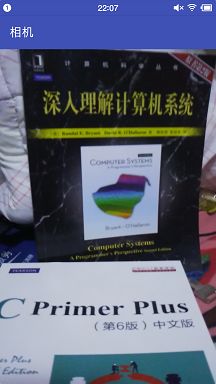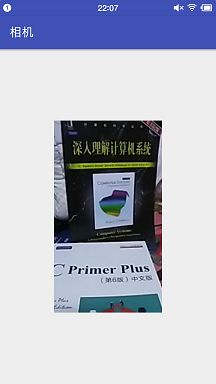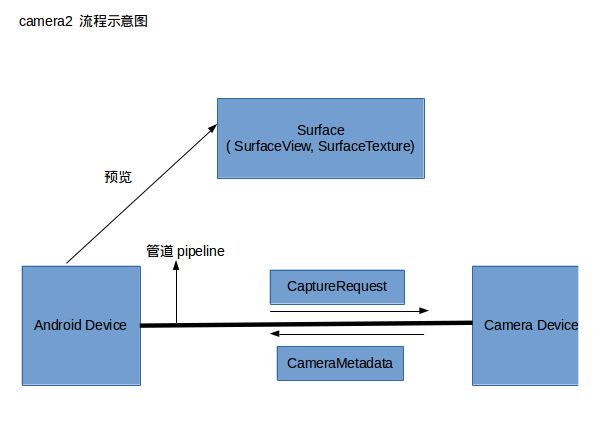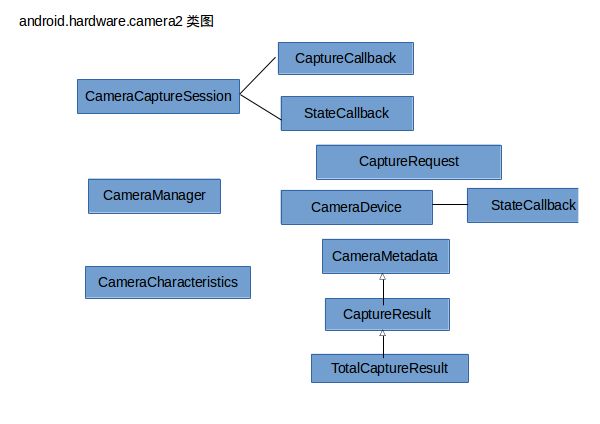学习资料:
- 肾虚将军android camera2 详解说明
- 极客学院android.hardware.camera2 使用指南
2017 月 12 月 16 号
补充一个学习资料
- Android平台Camera开发实践指南
20170513 16:25
注意权限,注意权限,注意权限
5.0在配置文件申明一下就好,6.0以上的系统需要考虑动态权限问题
评论里2个同学说因为权限问导致了黑屏,排查代码却没有发现问题,对刚刚接触安卓不久的同学造成困扰,还耽搁了不少时间,抱歉了
具体的相机设置、预览控件大小以及样张的参数之类的,需要根据自己的手机、系统做些相应调整。我测试手机是5.1系统,使用博客中的代码只是简单地拍了个照片测试了下,除了照片样张质量一般外,暂时没有发现其他问题。我并没有在项目中实际开发过拍照相关的功能,这里我也是简单地学习下。若哪位同学发现代码里的问题,请留言指出,免得造成误导浪费时间
Android 5.0(21)之后,android.hardware.Camera被废弃(下面称为Camera1),还有一个android.graphics.Camera,这个android.graphics.Camera不是用来照相的,是用来处理图像的,可以做出3D的图像效果之类的,之前的Camera1则由android.hardware.Camera2来代替
Camera2支持RAW输出,可以调节曝光,对焦模式,快门等,功能比原先Camera强大
1. Camera1使用
使用步骤:
- 调用
Camera.open(),打开相机,默认为后置,可以根据摄像头ID来指定打开前置还是后置 - 调用
Camera.getParameters()得到一个Camera.Parameters对象 - 使用
步骤2得到的Camera.Parameters对象,对拍照参数进行设置 - 调用
Camera.setPreviewDispaly(SurfaceHolder holder),指定使用哪个SurfaceView来显示预览图片 - 调用
Camera.startPreview()方法开始预览取景 - 调用
Camera.takePicture()方法进行拍照 - 拍照结束后,调用
Camera.stopPreview()结束取景预览,之后再replease()方法释放资源
这几个步骤从疯狂Android讲义中学到
1.1 简单使用
使用SurfaceView进行取景的预览,点击屏幕进行拍照,用ImageView来展示拍的照片
想买关于操作系统和C的书看,知乎很多人推荐这两本,就买了。然而,深入理解操作系统买早了,啃不动,看不懂
布局文件:
Activity代码:
public class CameraActivity extends AppCompatActivity implements View.OnClickListener {
private SurfaceView mSurfaceView;
private SurfaceHolder mSurfaceHolder;
private Camera mCamera;
private ImageView iv_show;
private int viewWidth, viewHeight;//mSurfaceView的宽和高
@Override
protected void onCreate(Bundle savedInstanceState) {
super.onCreate(savedInstanceState);
setContentView(R.layout.activity_camera2);
initView();
}
/**
* 初始化控件
*/
private void initView() {
iv_show = (ImageView) findViewById(R.id.iv_show_camera2_activity);
//mSurfaceView
mSurfaceView = (SurfaceView) findViewById(R.id.surface_view_camera2_activity);
mSurfaceHolder = mSurfaceView.getHolder();
// mSurfaceView 不需要自己的缓冲区
mSurfaceHolder.setType(SurfaceHolder.SURFACE_TYPE_PUSH_BUFFERS);
// mSurfaceView添加回调
mSurfaceHolder.addCallback(new SurfaceHolder.Callback() {
@Override
public void surfaceCreated(SurfaceHolder holder) { //SurfaceView创建
// 初始化Camera
initCamera();
}
@Override
public void surfaceChanged(SurfaceHolder holder, int format, int width, int height) {
}
@Override
public void surfaceDestroyed(SurfaceHolder holder) { //SurfaceView销毁
// 释放Camera资源
if (mCamera != null) {
mCamera.stopPreview();
mCamera.release();
}
}
});
//设置点击监听
mSurfaceView.setOnClickListener(this);
}
@Override
public void onWindowFocusChanged(boolean hasFocus) {
super.onWindowFocusChanged(hasFocus);
if (mSurfaceView != null) {
viewWidth = mSurfaceView.getWidth();
viewHeight = mSurfaceView.getHeight();
}
}
/**
* SurfaceHolder 回调接口方法
*/
private void initCamera() {
mCamera = Camera.open();//默认开启后置
mCamera.setDisplayOrientation(90);//摄像头进行旋转90°
if (mCamera != null) {
try {
Camera.Parameters parameters = mCamera.getParameters();
//设置预览照片的大小
parameters.setPreviewFpsRange(viewWidth, viewHeight);
//设置相机预览照片帧数
parameters.setPreviewFpsRange(4, 10);
//设置图片格式
parameters.setPictureFormat(ImageFormat.JPEG);
//设置图片的质量
parameters.set("jpeg-quality", 90);
//设置照片的大小
parameters.setPictureSize(viewWidth, viewHeight);
//通过SurfaceView显示预览
mCamera.setPreviewDisplay(mSurfaceHolder);
//开始预览
mCamera.startPreview();
} catch (IOException e) {
e.printStackTrace();
}
}
}
/**
* 点击回调方法
*/
@Override
public void onClick(View v) {
if (mCamera == null) return;
//自动对焦后拍照
mCamera.autoFocus(autoFocusCallback);
}
/**
* 自动对焦 对焦成功后 就进行拍照
*/
Camera.AutoFocusCallback autoFocusCallback = new Camera.AutoFocusCallback() {
@Override
public void onAutoFocus(boolean success, Camera camera) {
if (success) {//对焦成功
camera.takePicture(new Camera.ShutterCallback() {//按下快门
@Override
public void onShutter() {
//按下快门瞬间的操作
}
}, new Camera.PictureCallback() {
@Override
public void onPictureTaken(byte[] data, Camera camera) {//是否保存原始图片的信息
}
}, pictureCallback);
}
}
};
/**
* 获取图片
*/
Camera.PictureCallback pictureCallback = new Camera.PictureCallback() {
@Override
public void onPictureTaken(byte[] data, Camera camera) {
final Bitmap resource = BitmapFactory.decodeByteArray(data, 0, data.length);
if (resource == null) {
Toast.makeText(CameraActivity.this, "拍照失败", Toast.LENGTH_SHORT).show();
}
final Matrix matrix = new Matrix();
matrix.setRotate(90);
final Bitmap bitmap = Bitmap.createBitmap(resource, 0, 0, resource.getWidth(), resource.getHeight(), matrix, true);
if (bitmap != null && iv_show != null && iv_show.getVisibility() == View.GONE) {
mCamera.stopPreview();
iv_show.setVisibility(View.VISIBLE);
mSurfaceView.setVisibility(View.GONE);
Toast.makeText(CameraActivity.this, "拍照", Toast.LENGTH_SHORT).show();
iv_show.setImageBitmap(bitmap);
}
}
};
}
权限:
在获得图片后,想要显示的效果是照片是竖直显示,resource显示的却是逆时针旋转了90°,照片是横着的,就使用matrix.setRotate(90)进行旋转
2. Camera2
这里引用了管道的概念将安卓设备和摄像头之间联通起来,系统向摄像头发送 Capture 请求,而摄像头会返回 CameraMetadata。这一切建立在一个叫作 CameraCaptureSession 的会话中。
以上从极客学院android.hardware.camera2 使用指南摘抄
- CameraManaer 摄像头管理器,用于检测摄像头,打开系统摄像头,调用
CameraManager.getCameraCharacteristics(String)可以获取指定摄像头的相关特性 - CameraCharacteristics 摄像头的特性
- CameraDevice 摄像头,类似
android.hardware.Camera也就是Camera1的Camera - CameraCaptureSession 这个对象控制摄像头的预览或者拍照,
setRepeatingRequest()开启预览,capture()拍照,CameraCaptureSession提供了StateCallback、CaptureCallback两个接口来监听CameraCaptureSession的创建和拍照过程。 - CameraRequest和CameraRequest.Builder,预览或者拍照时,都需要一个
CameraRequest对象。CameraRequest表示一次捕获请求,用来对z照片的各种参数设置,比如对焦模式、曝光模式等。CameraRequest.Builder用来生成CameraRequest对象。
以上从肾虚将军的android camera2 详解说明摘抄
2.1 简单使用
使用的依然是SurfaceView来进行展示预览
主要思路:
- 获得摄像头管理器
CameraManager mCameraManager,mCameraManager.openCamera()来打开摄像头 - 指定要打开的摄像头,并创建
openCamera()所需要的CameraDevice.StateCallback stateCallback - 在
CameraDevice.StateCallback stateCallback中调用takePreview(),这个方法中,使用CaptureRequest.Builder创建预览需要的CameraRequest,并初始化了CameraCaptureSession,最后调用了setRepeatingRequest(previewRequest, null, childHandler)进行了预览 - 点击屏幕,调用
takePicture(),这个方法内,最终调用了capture(mCaptureRequest, null, childHandler) - 在
new ImageReader.OnImageAvailableListener(){}回调方法中,将拍照拿到的图片进行展示
代码:
public class Camera2Activity extends AppCompatActivity implements View.OnClickListener {
private static final SparseIntArray ORIENTATIONS = new SparseIntArray();
///为了使照片竖直显示
static {
ORIENTATIONS.append(Surface.ROTATION_0, 90);
ORIENTATIONS.append(Surface.ROTATION_90, 0);
ORIENTATIONS.append(Surface.ROTATION_180, 270);
ORIENTATIONS.append(Surface.ROTATION_270, 180);
}
private SurfaceView mSurfaceView;
private SurfaceHolder mSurfaceHolder;
private ImageView iv_show;
private CameraManager mCameraManager;//摄像头管理器
private Handler childHandler, mainHandler;
private String mCameraID;//摄像头Id 0 为后 1 为前
private ImageReader mImageReader;
private CameraCaptureSession mCameraCaptureSession;
private CameraDevice mCameraDevice;
@Override
protected void onCreate(Bundle savedInstanceState) {
super.onCreate(savedInstanceState);
setContentView(R.layout.activity_camera2);
initVIew();
}
/**
* 初始化
*/
private void initVIew() {
iv_show = (ImageView) findViewById(R.id.iv_show_camera2_activity);
//mSurfaceView
mSurfaceView = (SurfaceView) findViewById(R.id.surface_view_camera2_activity);
mSurfaceView.setOnClickListener(this);
mSurfaceHolder = mSurfaceView.getHolder();
mSurfaceHolder.setKeepScreenOn(true);
// mSurfaceView添加回调
mSurfaceHolder.addCallback(new SurfaceHolder.Callback() {
@Override
public void surfaceCreated(SurfaceHolder holder) { //SurfaceView创建
// 初始化Camera
initCamera2();
}
@Override
public void surfaceChanged(SurfaceHolder holder, int format, int width, int height) {
}
@Override
public void surfaceDestroyed(SurfaceHolder holder) { //SurfaceView销毁
// 释放Camera资源
if (null != mCameraDevice) {
mCameraDevice.close();
Camera2Activity.this.mCameraDevice = null;
}
}
});
}
/**
* 初始化Camera2
*/
@RequiresApi(api = Build.VERSION_CODES.LOLLIPOP)
private void initCamera2() {
HandlerThread handlerThread = new HandlerThread("Camera2");
handlerThread.start();
childHandler = new Handler(handlerThread.getLooper());
mainHandler = new Handler(getMainLooper());
mCameraID = "" + CameraCharacteristics.LENS_FACING_FRONT;//后摄像头
mImageReader = ImageReader.newInstance(1080, 1920, ImageFormat.JPEG,1);
mImageReader.setOnImageAvailableListener(new ImageReader.OnImageAvailableListener() { //可以在这里处理拍照得到的临时照片 例如,写入本地
@Override
public void onImageAvailable(ImageReader reader) {
mCameraDevice.close();
mSurfaceView.setVisibility(View.GONE);
iv_show.setVisibility(View.VISIBLE);
// 拿到拍照照片数据
Image image = reader.acquireNextImage();
ByteBuffer buffer = image.getPlanes()[0].getBuffer();
byte[] bytes = new byte[buffer.remaining()];
buffer.get(bytes);//由缓冲区存入字节数组
final Bitmap bitmap = BitmapFactory.decodeByteArray(bytes, 0, bytes.length);
if (bitmap != null) {
iv_show.setImageBitmap(bitmap);
}
}
}, mainHandler);
//获取摄像头管理
mCameraManager = (CameraManager) getSystemService(Context.CAMERA_SERVICE);
try {
if (ActivityCompat.checkSelfPermission(this, Manifest.permission.CAMERA) != PackageManager.PERMISSION_GRANTED) {
return;
}
//打开摄像头
mCameraManager.openCamera(mCameraID, stateCallback, mainHandler);
} catch (CameraAccessException e) {
e.printStackTrace();
}
}
/**
* 摄像头创建监听
*/
private CameraDevice.StateCallback stateCallback = new CameraDevice.StateCallback() {
@Override
public void onOpened(CameraDevice camera) {//打开摄像头
mCameraDevice = camera;
//开启预览
takePreview();
}
@Override
public void onDisconnected(CameraDevice camera) {//关闭摄像头
if (null != mCameraDevice) {
mCameraDevice.close();
Camera2Activity.this.mCameraDevice = null;
}
}
@Override
public void onError(CameraDevice camera, int error) {//发生错误
Toast.makeText(Camera2Activity.this, "摄像头开启失败", Toast.LENGTH_SHORT).show();
}
};
/**
* 开始预览
*/
private void takePreview() {
try {
// 创建预览需要的CaptureRequest.Builder
final CaptureRequest.Builder previewRequestBuilder = mCameraDevice.createCaptureRequest(CameraDevice.TEMPLATE_PREVIEW);
// 将SurfaceView的surface作为CaptureRequest.Builder的目标
previewRequestBuilder.addTarget(mSurfaceHolder.getSurface());
// 创建CameraCaptureSession,该对象负责管理处理预览请求和拍照请求
mCameraDevice.createCaptureSession(Arrays.asList(mSurfaceHolder.getSurface(), mImageReader.getSurface()), new CameraCaptureSession.StateCallback() // ③
{
@Override
public void onConfigured(CameraCaptureSession cameraCaptureSession) {
if (null == mCameraDevice) return;
// 当摄像头已经准备好时,开始显示预览
mCameraCaptureSession = cameraCaptureSession;
try {
// 自动对焦
previewRequestBuilder.set(CaptureRequest.CONTROL_AF_MODE, CaptureRequest.CONTROL_AF_MODE_CONTINUOUS_PICTURE);
// 打开闪光灯
previewRequestBuilder.set(CaptureRequest.CONTROL_AE_MODE, CaptureRequest.CONTROL_AE_MODE_ON_AUTO_FLASH);
// 显示预览
CaptureRequest previewRequest = previewRequestBuilder.build();
mCameraCaptureSession.setRepeatingRequest(previewRequest, null, childHandler);
} catch (CameraAccessException e) {
e.printStackTrace();
}
}
@Override
public void onConfigureFailed(CameraCaptureSession cameraCaptureSession) {
Toast.makeText(Camera2Activity.this, "配置失败", Toast.LENGTH_SHORT).show();
}
}, childHandler);
} catch (CameraAccessException e) {
e.printStackTrace();
}
}
/**
* 点击事件
*/
@Override
public void onClick(View v) {
takePicture();
}
/**
* 拍照
*/
private void takePicture() {
if (mCameraDevice == null) return;
// 创建拍照需要的CaptureRequest.Builder
final CaptureRequest.Builder captureRequestBuilder;
try {
captureRequestBuilder = mCameraDevice.createCaptureRequest(CameraDevice.TEMPLATE_STILL_CAPTURE);
// 将imageReader的surface作为CaptureRequest.Builder的目标
captureRequestBuilder.addTarget(mImageReader.getSurface());
// 自动对焦
captureRequestBuilder.set(CaptureRequest.CONTROL_AF_MODE, CaptureRequest.CONTROL_AF_MODE_CONTINUOUS_PICTURE);
// 自动曝光
captureRequestBuilder.set(CaptureRequest.CONTROL_AE_MODE, CaptureRequest.CONTROL_AE_MODE_ON_AUTO_FLASH);
// 获取手机方向
int rotation = getWindowManager().getDefaultDisplay().getRotation();
// 根据设备方向计算设置照片的方向
captureRequestBuilder.set(CaptureRequest.JPEG_ORIENTATION, ORIENTATIONS.get(rotation));
//拍照
CaptureRequest mCaptureRequest = captureRequestBuilder.build();
mCameraCaptureSession.capture(mCaptureRequest, null, childHandler);
} catch (CameraAccessException e) {
e.printStackTrace();
}
}
}
布局代码以及权限与Camera1中一样,效果一样
预览时,是将mSurfaceHolder.getSurface()作为目标
显示拍照结果时,是将mImageReader.getSurface()作为目标
3. 最后
Camera2的功能很强大,暂时也只是学习了最基本的思路
住的地方,没有桌子,于是坐地上,趴在床上敲代码,腰疼。逛淘宝买桌子去
感谢极客学院和肾虚将军的学习资料
共勉 : )